Generell informasjon om bruk av navigasjon
-
Bruk av navigasjon under kjøring kan føre til trafikkulykker ved at førerens oppmerksomhet forstyrres. Bruk derfor ikke enheten mens du kjører.
-
Ikke se kontinuerlig på skjermen mens du kjører. Det kan føre til trafikkulykker.
-
Bekreft at du kjører i tråd med trafikkreglene. I tilfelle du kun kjører med ruteveiledning, kan det føre til brudd på trafikkreglene og trafikkulykker.
-
Av sikkerhetsgrunner er noen funksjoner begrenset under kjøring.
-
Informasjon som veier, stedsnavn, fasiliteter osv. kan avvike fra den faktiske informasjonen ettersom den endres i sanntid.
-
Ruten som vises for destinasjonsveiledning, er en referanserute til destinasjonen. Det betyr ikke nødvendigvis at det er den korteste ruten, en rute uten køer eller en rute du kan kjøre raskt.
-
Bilens posisjon kan vises på et annet sted enn den faktiske posisjonen. Bilens posisjonsvisning kan avvike og avhenger av bilens status, for eksempel status for mottak av posisjonsdata fra satellitter, kjøreposisjon og kjøreforhold. I tillegg kan bilens posisjon vises feil i tilfelle kartdataene avviker fra veiens faktiske form, for eksempel i tilfelle veien nylig er åpnet. Men selv om bilens posisjon på kartet er feil, korrigeres den aktuelle posisjonen til bilen automatisk ved posisjons- og kartdata i tilfelle du fortsetter å kjøre. I noen tilfeller kan det imidlertid ta flere minutter.
-
Systemet viser bilens aktuelle posisjon ved bruk av posisjonsinformasjon fra satellitter, ulike sensorer på bilen og kartdata. Skulle bilen befinne seg innendørs eller på et sted med mange høye bygninger, eller i tilfelle det er vanskelig å motta nøyaktige posisjonsdata, for eksempel under påvirkning av været, kan visningen av den aktuelle posisjonen til bilen avvike fra den faktiske posisjonen.
-
For å kunne forstå situasjonen rundt deg og forhindre trafikkulykker, bør volumet justeres riktig under kjøring.
-
Taleveiledningen kan avvike fra den faktiske situasjonen, så kjør ifølge gjeldende trafikkregler.
Veier, stedsnavn, informasjon om anlegg og takster kan avvike fra de faktiske forholdene og avhenger av når kartdataene oppdateres.
De annonserte avgiftene for bompassering kan avvike fra de faktiske ifølge bompengeselskapets ulike rabatter, tillegg og takstjusteringer.
-
Kartdata samles inn kontinuerlig for å sikre at informasjonen er så nøyaktig som mulig. Veier, stedsnavn, informasjon om anlegg, priser osv. endres imidlertid i sanntid og kan avvike fra den faktiske informasjonen. Vær oppmerksom på dette.
-
I utgangspunktet oppdateres ikke veier som inkluderer strekninger som er mindre enn 3 m brede i kartdataene. I tilfelle veien gjenkjennes for å inkludere en seksjon som er mindre enn 3 m bred på grunn av veibygging eller nye målinger, kan den slettes når kartdataene oppdateres.
I følgende tilfeller kan det hende at bilens aktuelle posisjonsinformasjon ikke er tilgjengelig.
-
Når radiobølger fra satellitter blokkeres, for eksempel i bygninger eller tunneler.
-
Når radiobølger blokkeres, f.eks. ved å plassere et objekt på toppen av GPS-antennen.
-
Når satellitter ikke sender ut radiobølger.
Bruke navigasjonsskjermen

-
Klokkevisning
Viser nåværende klokkeslett.
-
Hjem-knapp
Flytter til hjemme-skjermen.
-
Kartvisningsknapp
Endrer kartets perspektiv. Trykk på [
 ], [
], [ ] eller [
] eller [ ].
].-
 (2D nord opp): Kartet vil alltid peke nord, uavhengig av retningen kjøretøyet beveger seg i.
(2D nord opp): Kartet vil alltid peke nord, uavhengig av retningen kjøretøyet beveger seg i. -
 (2D fugleperspektiv): Kartet viser alltid kjøretøyets retning mot toppen av skjermen.
(2D fugleperspektiv): Kartet viser alltid kjøretøyets retning mot toppen av skjermen. -
 (Fugleperspektiv (3D)): Kartet viser alltid et enkelt omriss og detaljer om omkringliggende veier og område.
(Fugleperspektiv (3D)): Kartet viser alltid et enkelt omriss og detaljer om omkringliggende veier og område.
-
-
Navigasjonsvolum-knapp
Justerer navigasjonsvolumet. Du finner mer informasjon i delen “Navigasjonsvolum”.
-
Kartskala-knapp
Viser aktuell kartmålestokk
-
Trykk på [
 ]/[
]/[ ] for å bytte kartvisning til fast skala eller automatisk skala.
] for å bytte kartvisning til fast skala eller automatisk skala. -
Trykk på [
 ] eller [
] eller [ ] for å justere kartskalaen.
] for å justere kartskalaen.
-
-
Meny-knapp
Hurtigmenyen vil dukke opp. Du finner mer informasjon i delen “Hurtigmeny”.
-
Knapp for ruteveiledning
-
[
 ]: Går til søkeskjermen for å søke etter destinasjonen.
]: Går til søkeskjermen for å søke etter destinasjonen. -
[
 ]: Avbryter ruteveiledningen. Trykk og hold inne for å stoppe veivisningen.
]: Avbryter ruteveiledningen. Trykk og hold inne for å stoppe veivisningen. -
Fortsett rute: Ruteveiledningen fortsetter i tilfelle den angitte ruteveiledningen stoppes.
-
-
Visning av gjenværende distanse, ankomsttid eller gjenværende tid
Viser gjenværende distanse og forventet ankomsttid eller gjenværende tid til ankomst. Trykk for å veksle mellom ankomsttid og gjenværende tid.
-
Nåværende plassering og destinasjon
Viser nåværende plassering og destinasjon.
-
Plasseringsmerke for kjøretøyet
Viser kjøretøyets nåværende posisjon og retning.
-
Linje på ruteveiledning
Viser ruteveiledningen til destinasjonen når en rute er angitt.
-
Delt skjerm
Trykk på for å åpne eller lukke delingen.
-
Trykk inn/ut for å angi zoomnivået på kartskjermen.
-
Vri kontrolleren til venstre / høyre for å sette zoomnivået på kartskjermen. (Hvis utstyrt)
Du har muligheten til å bytte kartskala-modus til fast skala-modus eller automatisk skala-modus.
Trykk på [![]() ]/[
]/[![]() ] på kartskjermen.
] på kartskjermen.
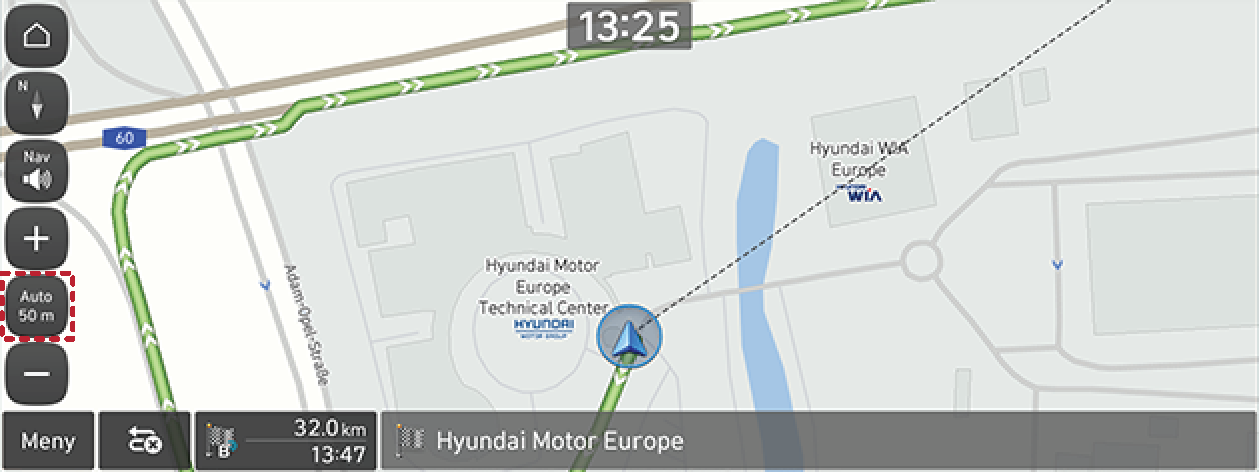
|
Navn |
Beskrivelse |
|
Fastsette skalering [ |
Fastsetter den viste skalaen. Du kan justere kartskalaen manuelt. |
|
Autoskaler [ |
Kartskala vil settes automatisk og avhenger av hastighet, veiklasse og veiledningsavstand. |
Trykk på [![]() ] eller [
] eller [![]() ] for å justere volumet.
] for å justere volumet.

-
[
 ]/[
]/[ ]
]Justerer navigasjonsvolumet.
-
[
 ]-volumlinjen
]-volumlinjenDra volum kontroll baren for å justere volumet.
-
[
 ]/[
]/[ ] Taleveiledning på/av
] Taleveiledning på/avSlå på eller av taleveiledningen.
-
[
 ]/[
]/[ ] Lydeffekt på/av
] Lydeffekt på/avSlå på eller av lydeffektene.
-
Navigasjon prioritert
Hvis det er merket, senker alle andre lydvolum under avspilling av navigasjonsmeldinger.
Trykk og hold nede punktet på kartet, og flytt det til ønsket retning, og slipp ved fokusering av ønsket punkt. Det valgte punktet vil være sentrert på skjermen og blamerket vises. Informasjon om det merkede punktet og rett linjeavstand fra den nåværende posisjonen blir vist i midten av skjermen.
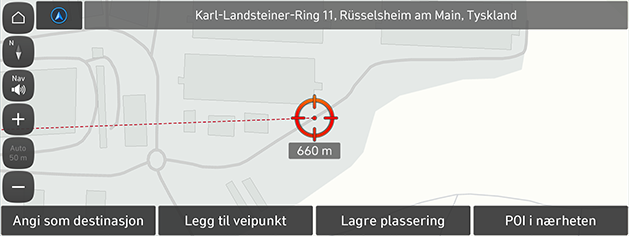
Hvis et kartområde på kartskjermen trykkes, vil kartet kontinuerlig rulle i tilsvarende retning før det slippes.
Etter søk etter et POI, kan telefonnummer til POI brukes til å ringe til POI-fasiliteten.
-
Søk etter ønsket interessepunkt. Du kan søke ved å skrive inn nøkkelord eller ved hjelp av interessepunkter i nærheten, kart, listen over tidligere destinasjoner osv.

-
Trykk på [
 ] på kartskjermen.
] på kartskjermen. -
Bluetooth brukes til å foreta anrop.
-
Det er ikke mulig å ringe hvis det ikke er noe telefoninformasjon for et POI eller hvis ingen mobiltelefon er koblet til via Bluetooth.
-
For mer informasjon om mobiltelefonautentisering via Bluetooth eller detaljert informasjon om gjennomføring av søk, se “Sammenkobling og kobling av enheten og en Bluetooth-telefon” -del.
Når navigasjonen startes uten en destinasjon, vises automatisk stedene du har besøkt tidligere og favorittdestinasjoner dine på popup-skjermen. Gå til popup-skjerm og trykk på ønsket destinasjon og rute for å starte veiledningen. Popup-skjermbildet er kun tilgjengelig når destinasjonen ikke er angitt.
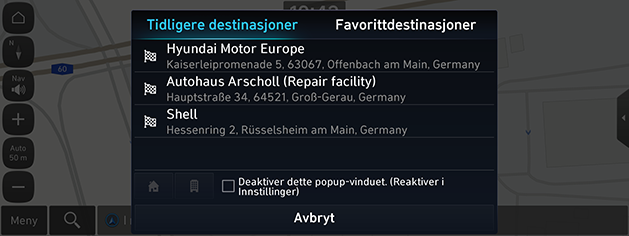
-
Tidligere destinasjoner: viser tidligere destinasjoner.
-
Favorittdestinasjoner: viser ofte besøkte destinasjoner.
-
Deaktiver dette popup-vinduet. (Reaktiver i Innstillinger): Merk av i avmerkingsboksen for å deaktivere dette popup-skjermbildet.
-
Avbryt: Lukker popup-skjermbildet.
Trykk på SETUP > Navigasjon > Automatiske funksjoner > Tidligere destinasjoner > Vis tidligere destinasjoner når du åpner kartskjermbildet for å stille inn tidligere destinasjoner.
Hurtigmeny
Du kan se hurtigmenyen for å gå raskt til navigasjonsmenyen. Noen elementer på bildene kan avvike fra faktisk skjerm, i følge modell, alternativ og land.
-
Trykk på Meny på Kart skjermen.
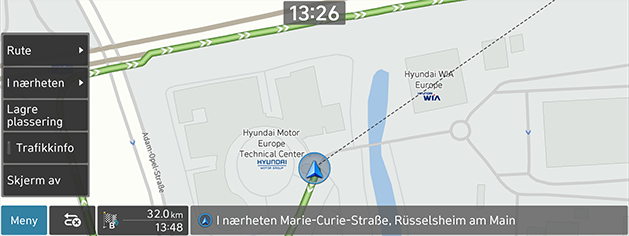
-
Trykk på det ønskede alternativet.
-
Meny: Viser eller skjuler hurtigmenyen.
-
Rute: Beregner ruten på nytt eller innstiller rutealternativene.
-
I nærheten: Konfigurer at POI-elementene skal vises på kartet eller finn et anlegg ved å søke etter POI i nærheten av gjeldende plassering.
-
Lagre plassering: Legger til den aktuelle posisjonen i Adressebok.
-
Trafikkinfo: Konfigurerer om du vil vise trafikkflyt.
-
Skjerm av: Slår av skjermen. Trykk på skjermen for å slå på igjen.
-
El. rekkevidde (Hvis den et tilgjengelig): Konfigurerer om kjørbar avstand skal vises.
-
Den kjørbare avstanden kan avvike fra den faktiske avstanden.